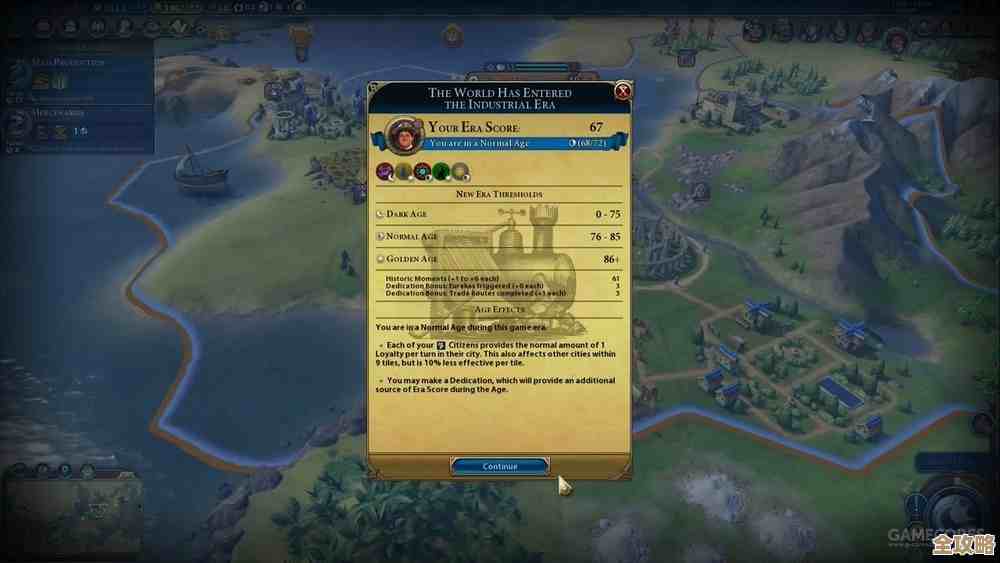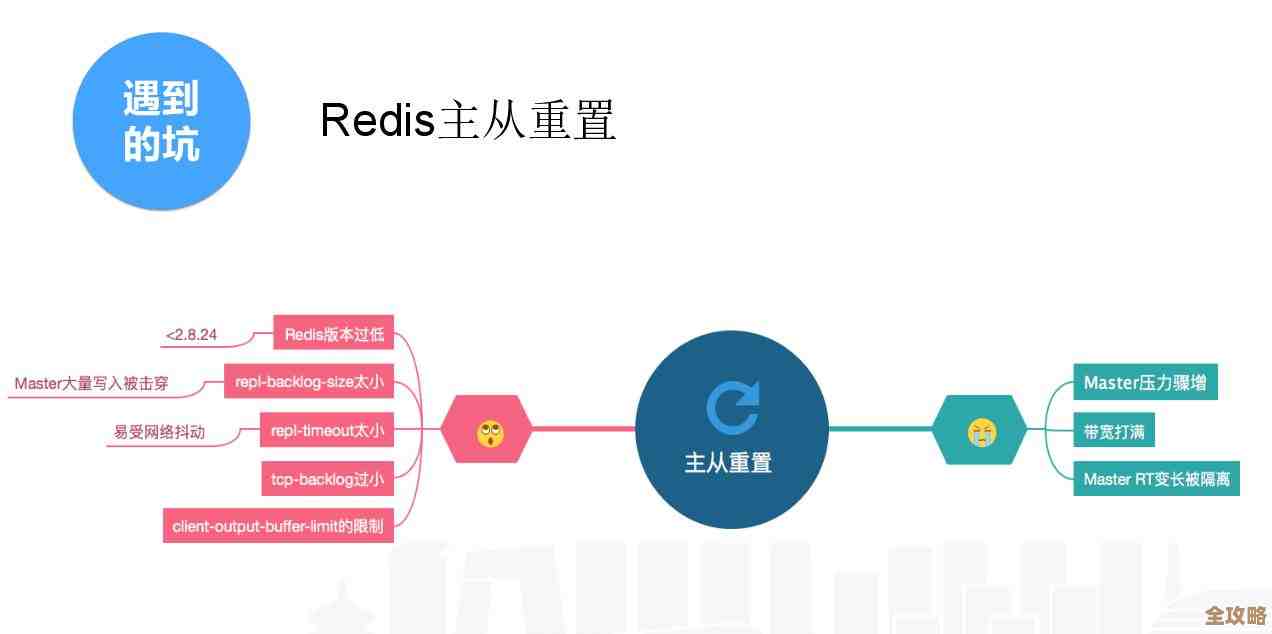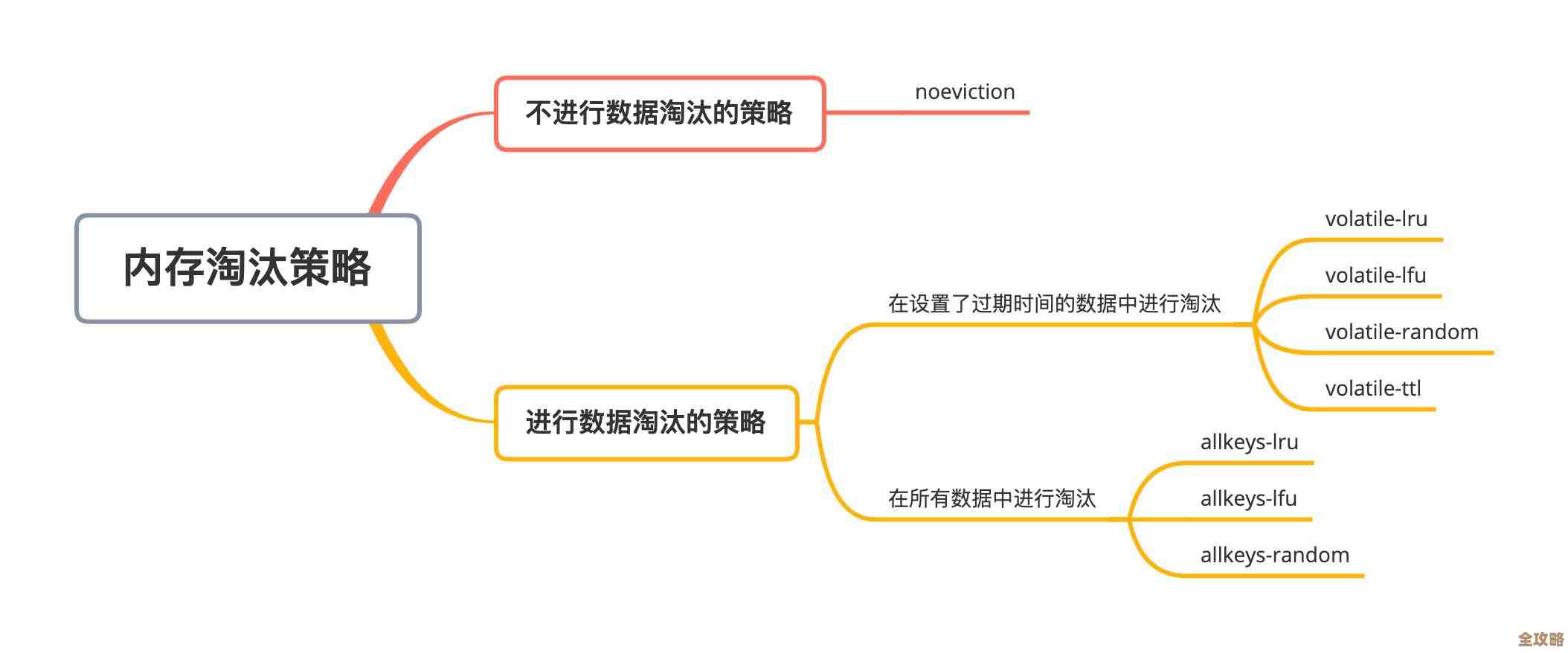C盘空间优化指南:彻底清理垃圾文件,加速系统运行效率
- 游戏动态
- 2025-10-28 06:36:22
- 28
使用Windows自带的磁盘清理工具(最安全、最基础)
这是微软官方提供的内置工具,最安全可靠,应该作为第一步,它会帮你清理系统更新后留下的旧文件、临时文件、回收站内容等。
- 打开磁盘清理:双击打开“此电脑”,在C盘上右键点击,选择“属性”,在“常规”选项卡中,点击“磁盘清理”。
- 清理系统文件:磁盘清理会计算可以释放的空间,计算完成后,在弹出的窗口中,你可以勾选需要删除的文件类型,临时文件”、“回收站”、“临时Internet文件”等,更关键的一步是,点击窗口左下角的“清理系统文件”。(来源:微软Windows官方支持文档)
- 深度清理:点击“清理系统文件”后,程序会再次扫描,并出现更多可以清理的选项,其中最重要的一项就是“以前的Windows安装”,如果你近期升级过Windows系统(比如从Win10升级到Win11),这个选项会占用巨大的空间(可能高达数十GB),勾选它并确定删除,可以安全地释放大量空间。
检查并清理应用程序缓存和临时文件
很多软件在运行时会产生大量的临时文件和缓存,日积月累会占用不少空间,这些文件通常存储在用户文件夹的特定位置。
- 打开临时文件夹:同时按下键盘上的
Win + R键,打开“运行”对话框。 - 输入路径:在打开的运行框中输入
%temp%,然后按回车。(来源:常见的Windows系统文件夹路径) - 删除文件:这会打开当前用户的临时文件夹,你可以按
Ctrl + A全选里面的所有文件和文件夹,然后按Shift + Delete进行永久删除(跳过回收站),如果有些文件提示正在使用无法删除,跳过它们即可。
管理休眠文件(如果不需要休眠功能)
休眠功能会将内存中的所有数据保存到硬盘的一个文件中(hiberfil.sys),以便下次开机时快速恢复,这个文件的大小基本等于你的内存大小(比如16GB内存,这个文件就约16GB),如果你从不使用休眠功能,可以关闭它以释放空间。
- 以管理员身份运行命令提示符:在开始菜单搜索“cmd”或“命令提示符”,右键点击它,选择“以管理员身份运行”。
- 输入命令:在打开的黑色窗口中,输入以下命令并按回车:
powercfg -h off(来源:微软Powercfg命令行工具文档) 执行后,休眠功能将被关闭,巨大的hiberfil.sys文件会被自动删除,如果你想重新开启休眠,只需将命令中的off改为on即可。
转移或重装大型软件
很多软件默认安装在C盘的Program Files文件夹,对于特别大的软件(如游戏、Adobe系列软件),可以考虑:
- 卸载后重装到其他盘:在“设置”->“应用”->“应用和功能”中,找到这些大型软件,先卸载它们,然后重新下载安装程序,在安装过程中,手动选择安装路径为D盘或其他非系统盘。
- 使用软件自带的移动功能:部分软件(如Steam游戏平台)自带“移动安装文件夹”的功能,可以在不卸载的情况下将整个软件库迁移到其他硬盘。
使用专业的清理工具(需谨慎选择)
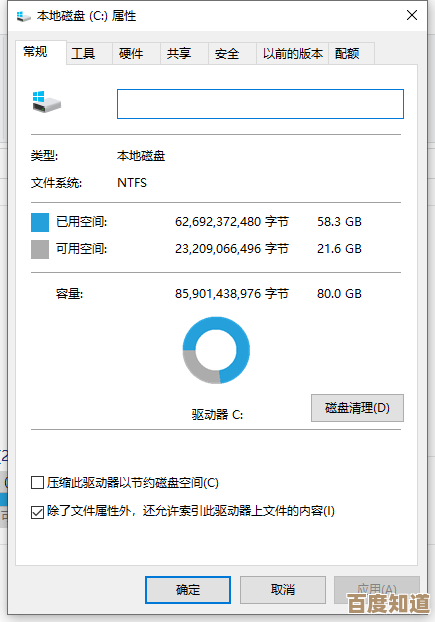
市面上有一些专业的系统清理工具,如CCleaner、Dism++等,它们可以更深入地扫描垃圾文件、清理注册表冗余项等。(来源:第三方软件评测和用户社区)
- 优点:扫描更全面,能清理一些系统工具扫不到的死角。
- 注意:使用这类工具时要小心,不要盲目清理“注册表”,可能会引起软件异常,只使用其清理垃圾文件的核心功能即可。
检查大文件(手动排查)
有时候C盘空间莫名消失,可能是因为某些程序生成了异常大的日志文件或缓存文件。
- 使用空间分析工具:可以使用像WizTree、TreeSize Free这样的免费小工具,它们能非常快速地扫描整个C盘,并以图形化的方式直观显示哪个文件夹、哪个文件占用的空间最大。(来源:IT社区和科技媒体推荐)
- 手动定位:通过工具找到那些占用空间巨大但又非系统核心文件的文件夹(比如某个游戏的缓存文件夹),你就可以有针对性地进行清理或迁移。
重要提醒:
- 在进行任何清理操作前,尤其是删除不熟悉的文件时,最好先了解一下该文件的用途,或者先备份重要数据。
- 定期清理(比如每月一次)比等到C盘爆满再处理要更好。
本文由疏鸥于2025-10-28发表在笙亿网络策划,如有疑问,请联系我们。
本文链接:http://www.haoid.cn/yxdt/49373.html